小白一键重装系统软件win7安装教程
- 分类:Win7 教程 回答于: 2023年01月10日 09:18:00
有网友需要给电脑重装系统,想使用小白一键重装系统软件来实现,但是自己是新手又不会操作。那么如何使用小白一键重装系统软件安装win7呢?下面小编分享下小白一键重装系统软件win7安装教程。
工具/原料:
系统版本:win7旗舰版
品牌型号:惠普14-d046TU
软件版本:小白一键重装系统v2990
方法/步骤:
方法一:一键重装系统win7
1、首先下载小白软件,打开后,选择要安装的系统版本,点击下一步。

2、勾选好要同时安装的其他软件。
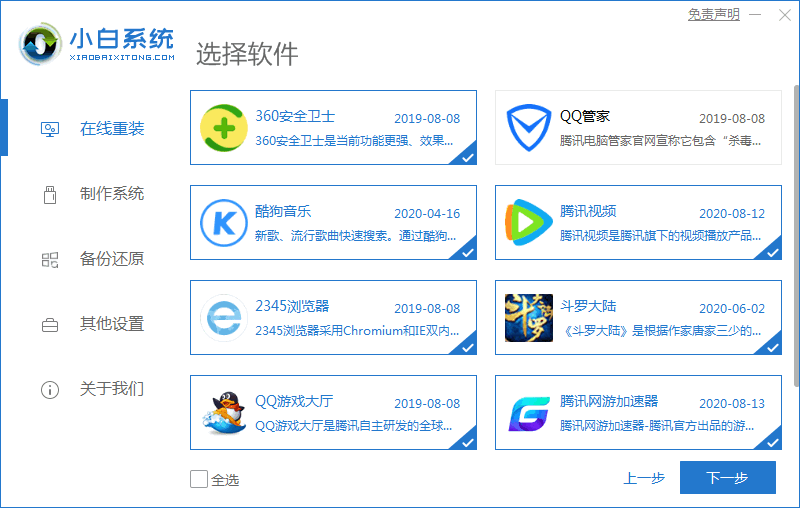
3、等待软件下载安装系统的各项资源。
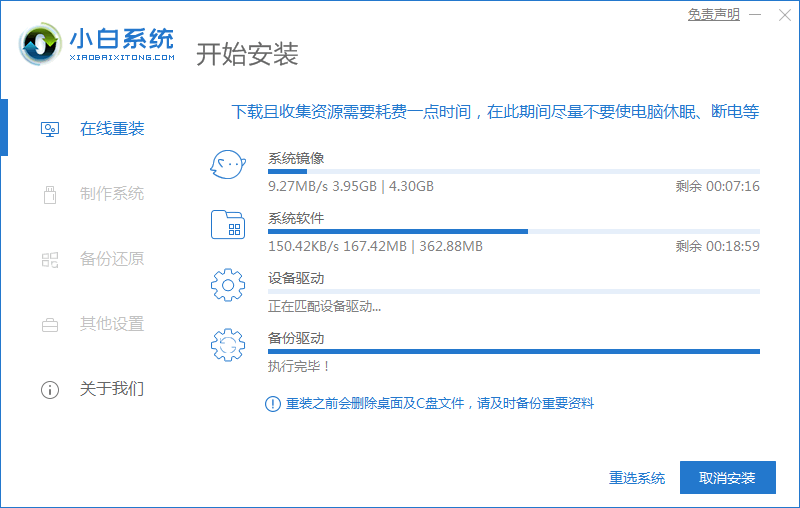
4、待系统安装环境部署完成后点击立即重启。
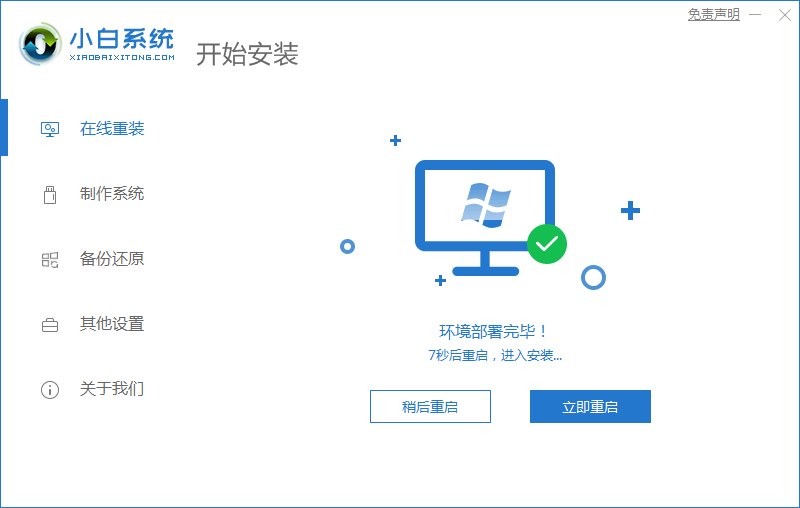
5、进入启动管理器界面,选择第二项回车。

6、等待系统自动安装。
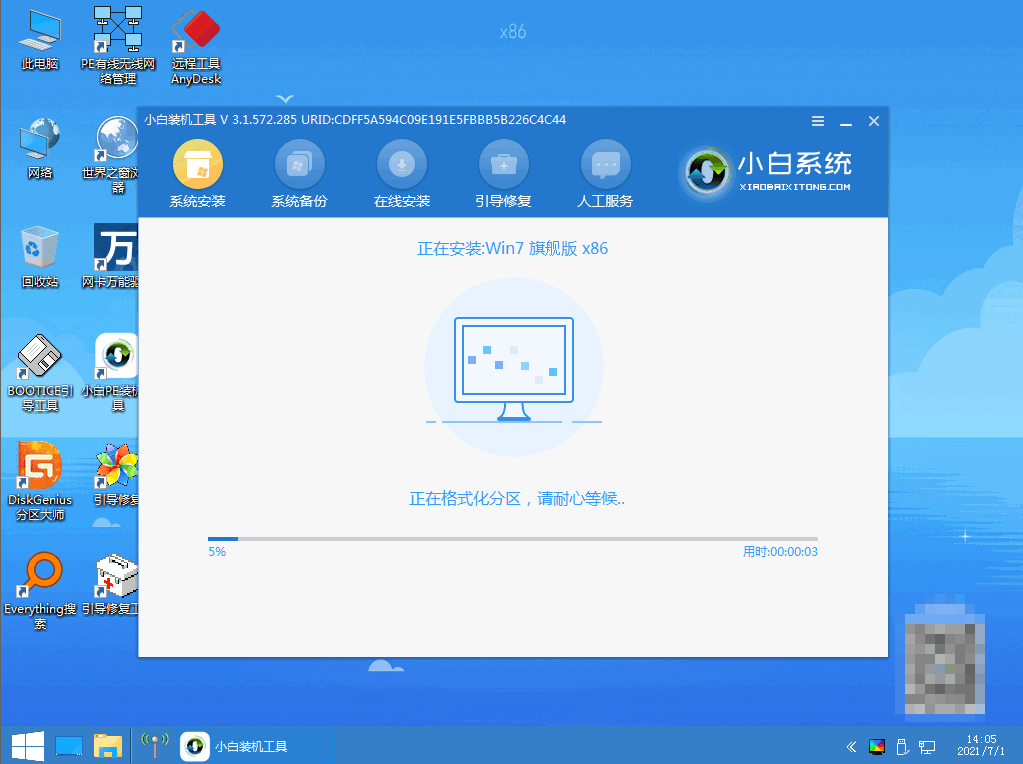
7、进入引导修复工具界面后,在C盘前打勾,点击确定。
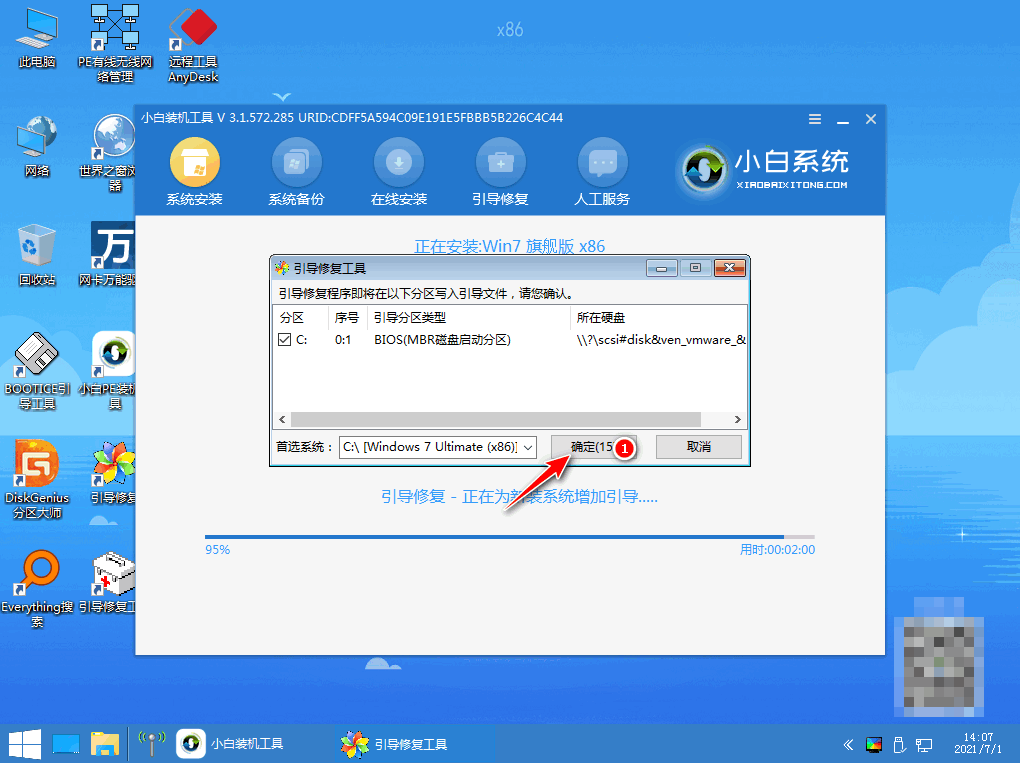
8、弹出提示会写PE菜单时,点击确定。
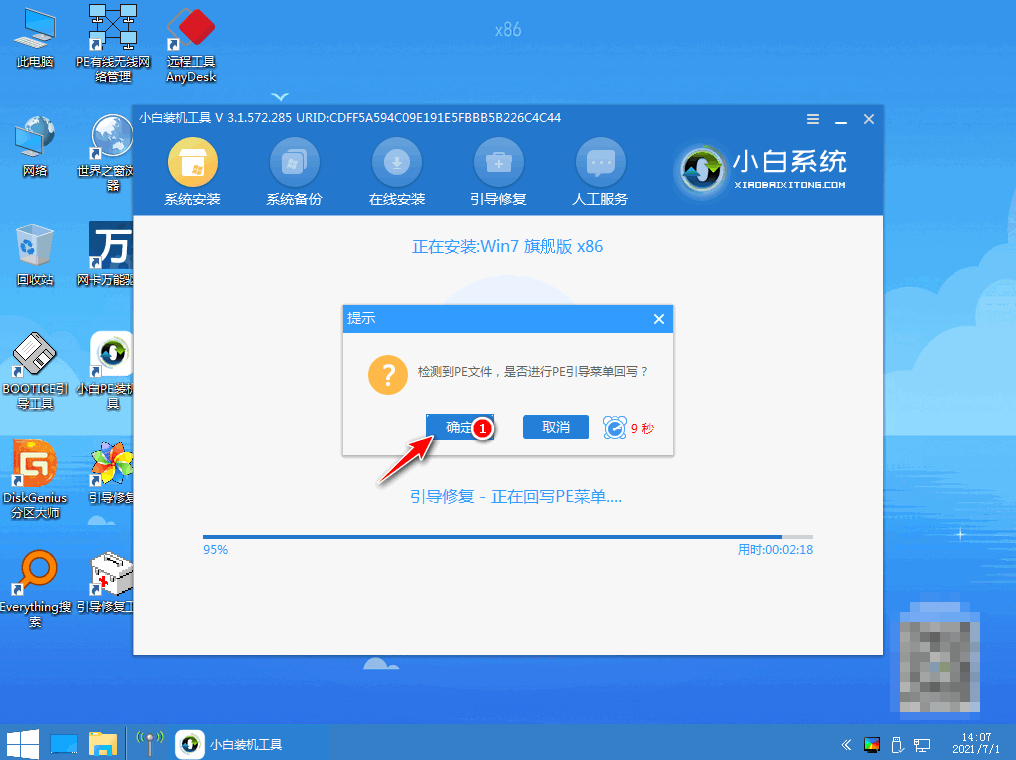
9、提示系统安装完成后点击立即重启。
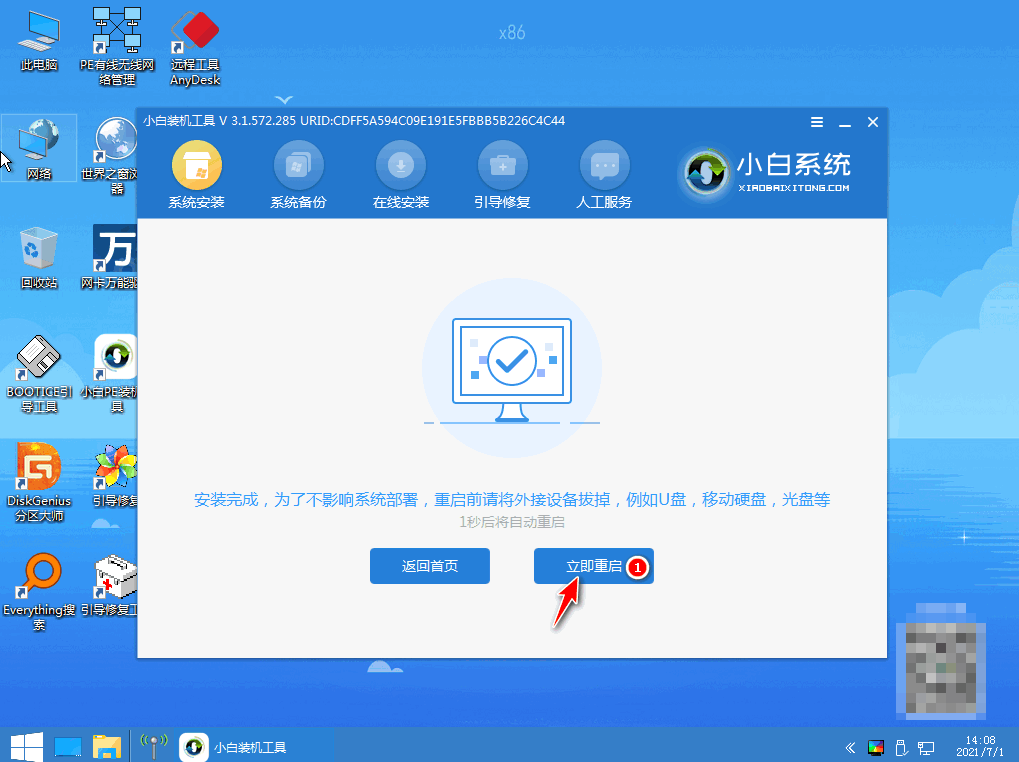
10、再次进入启动管理器,选择windows7,回车。
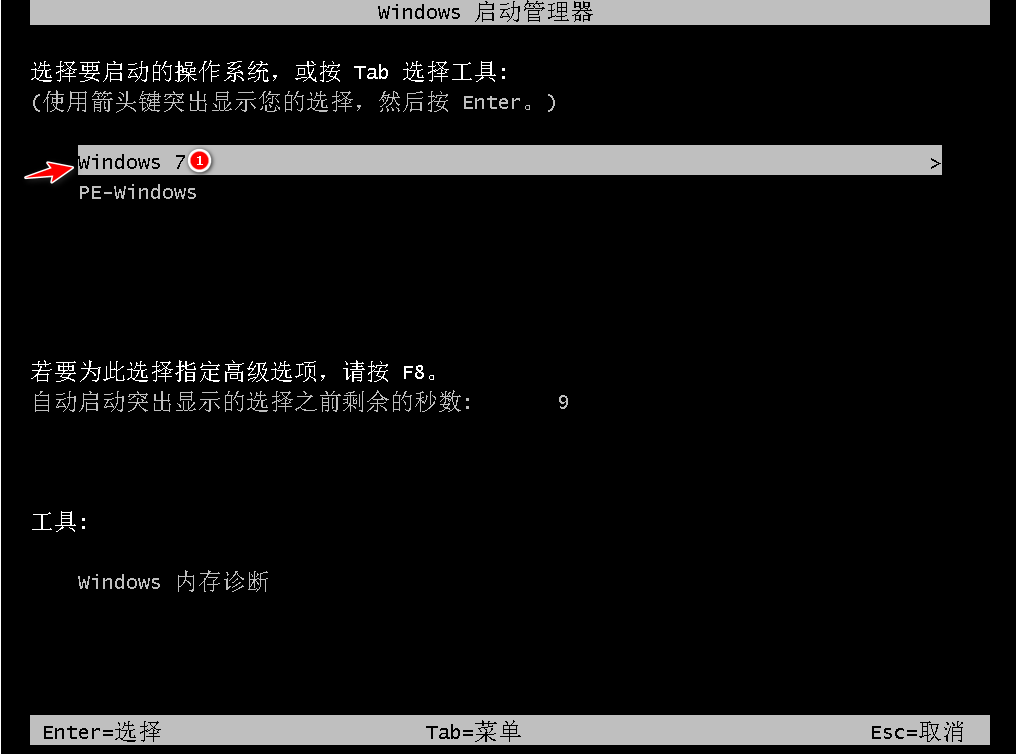
11、进入系统桌面,完成。

方法二:u盘重装系统win7
1、下载小白系统软件后打开运行,并将u盘插入电脑,选择好u盘后,点击开始制作。

2、选择好要安装的系统,点击开始制作。
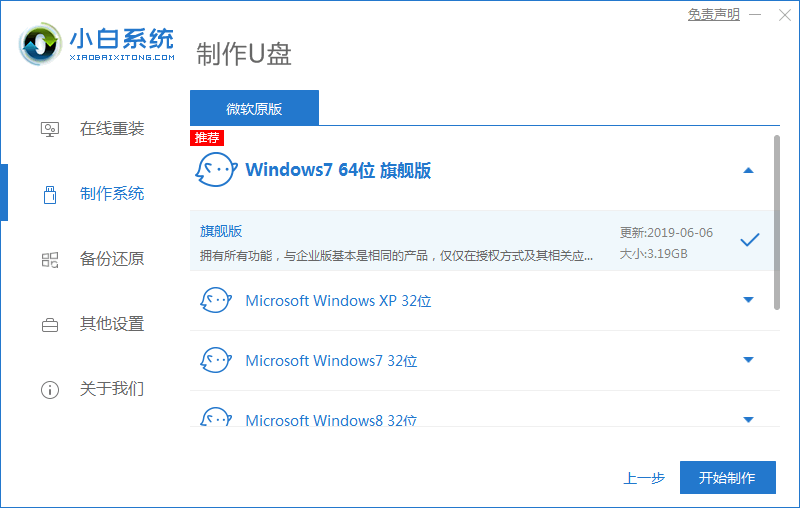
3、提示是否备份好u盘内的有用资料,确认备份好后点击确定。

4、等待下载pe系统等资源。
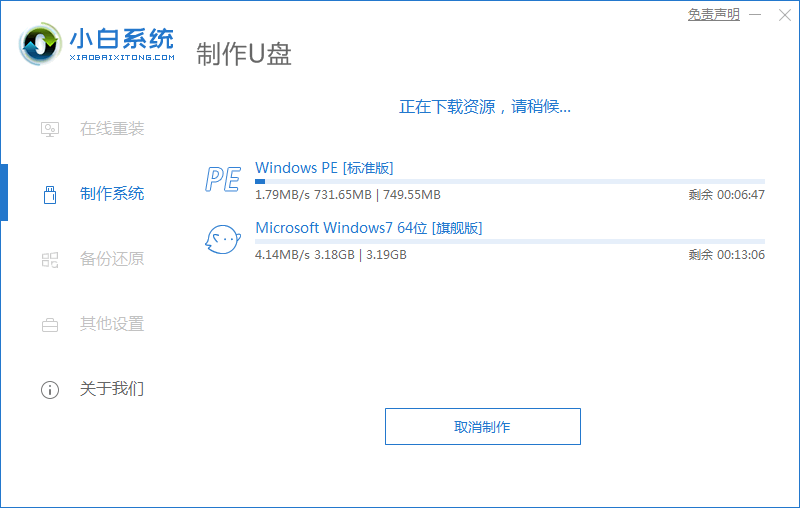
5、提示u盘启动盘制作完成后,点击返回。
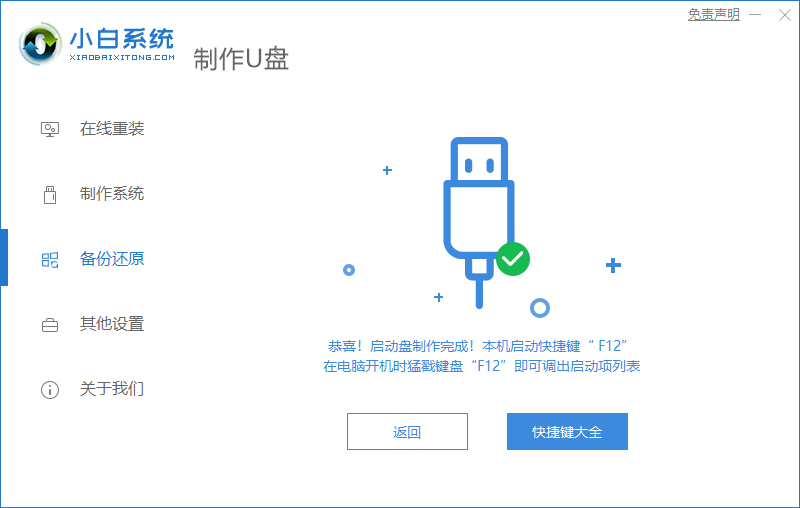
6、开启按快捷键进入PE系统,选择usb项回车。

7、等待系统自动安装。

8、提示安装完成后点击立即重启。

9、重启后进入win7pe系统,选择windows7,回车。
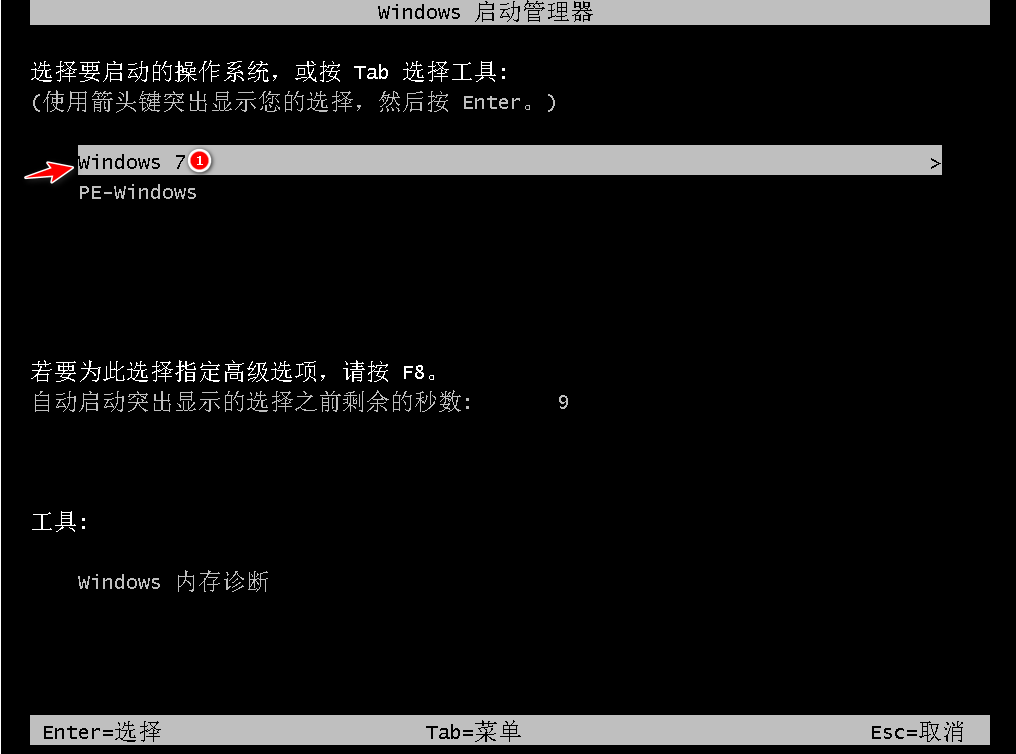
10、重启结束后进入系统桌面,完成。
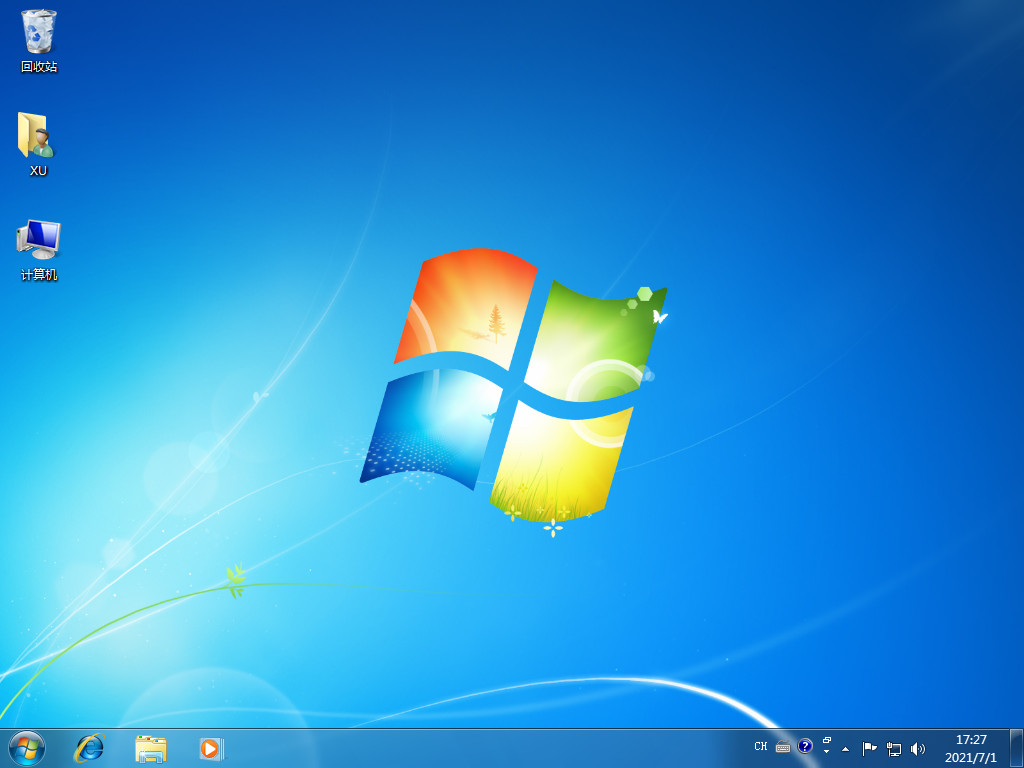
方法三:自定义还原win7
1、下载安装小白软件打开后点击备份还原,在点击自定义还原选项卡。

2、选择install.wim系统,点击下一步。
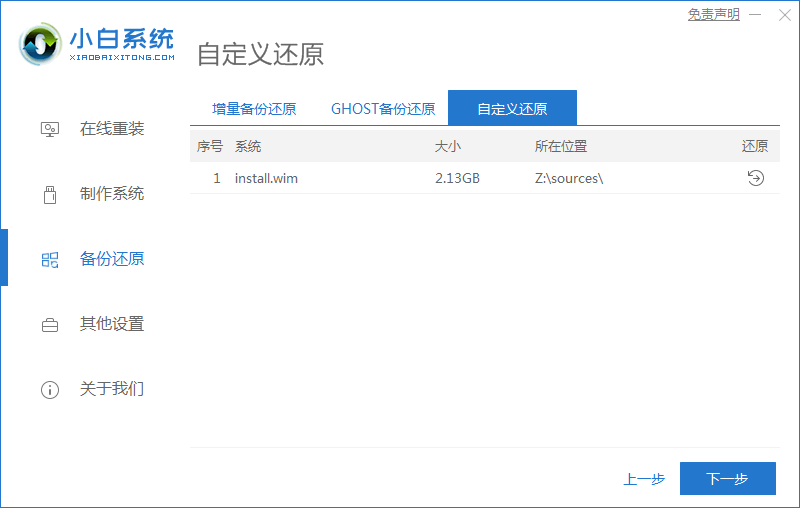
3、选择要安装的系统版本,点击开始安装。

4、进入环境部署,提示环境部署完毕后点击立即重启。

5、进入启动管理器界面,选择第二项回车。
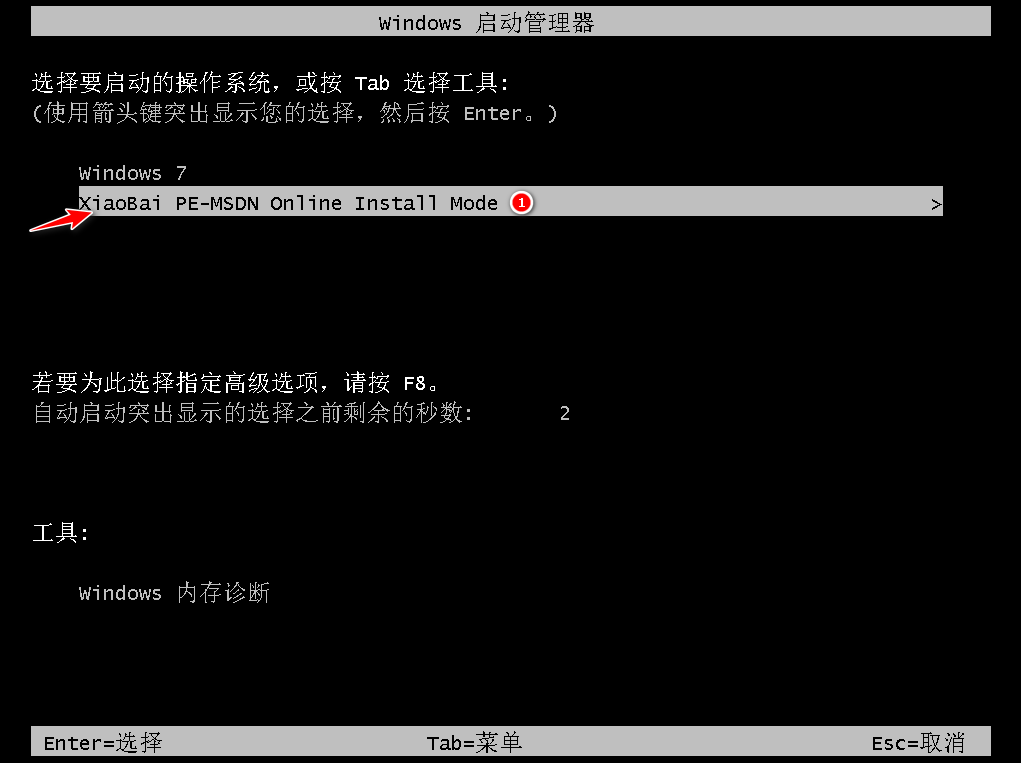
6、等待系统格式化分区自动安装。
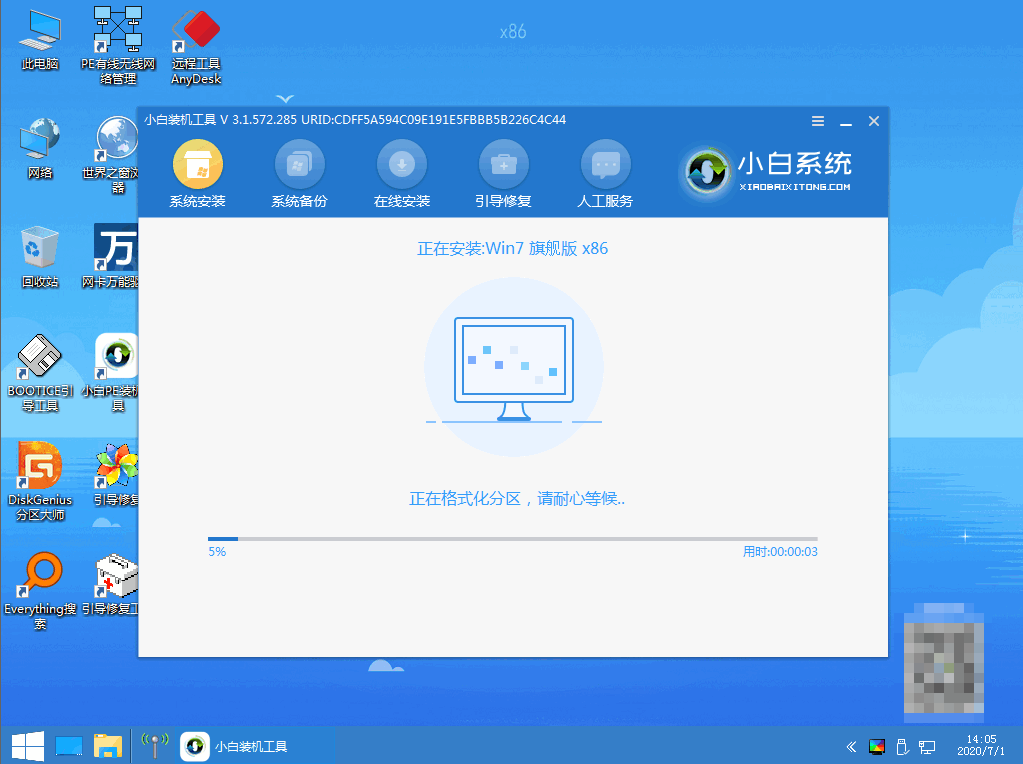
7、在引导修复工具界面点击确定。

8、引导修复,确定回写PE菜单。
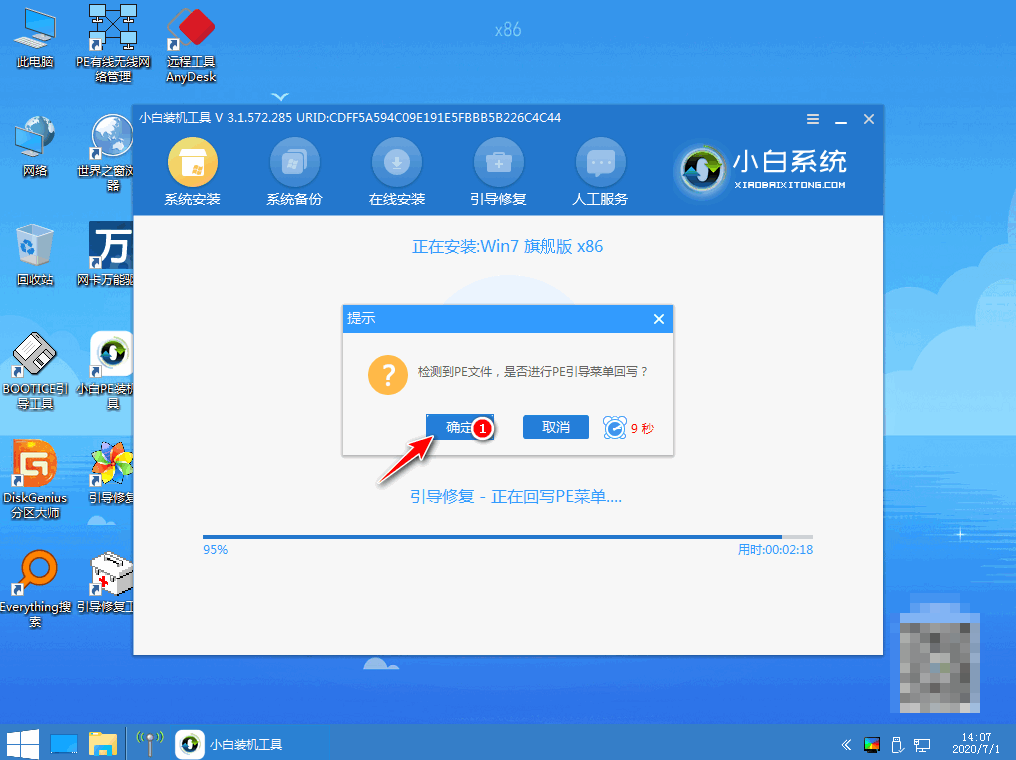
9、提示系统安装完成后点击立即重启。
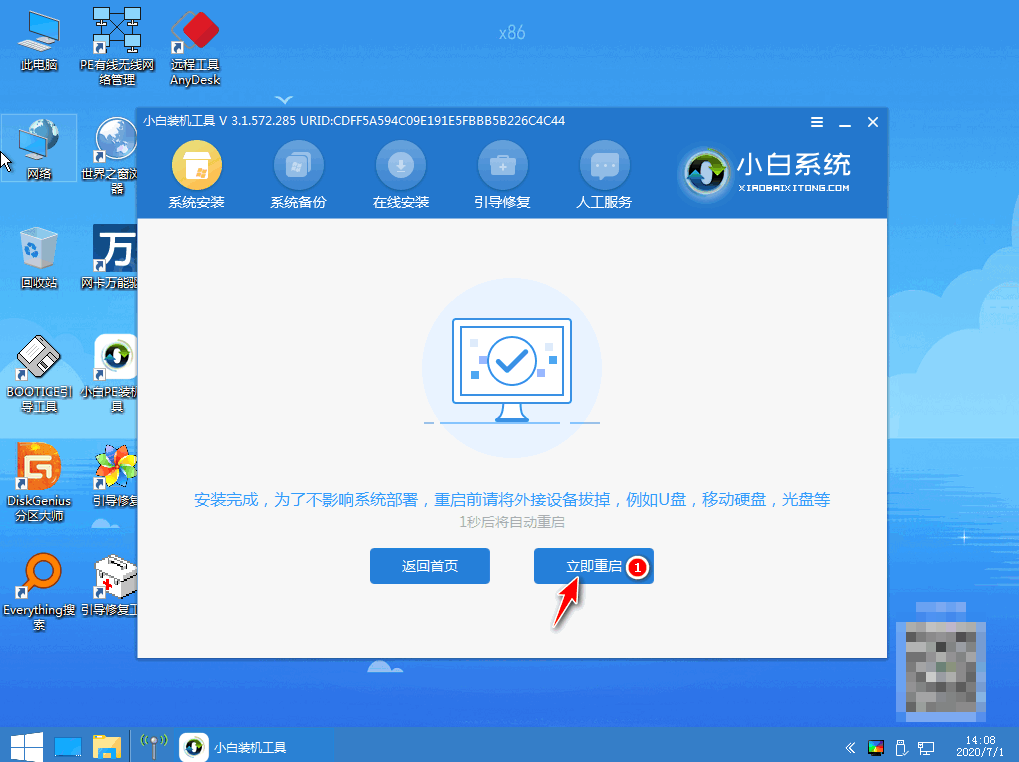
10、进入系统桌面,安装完成。
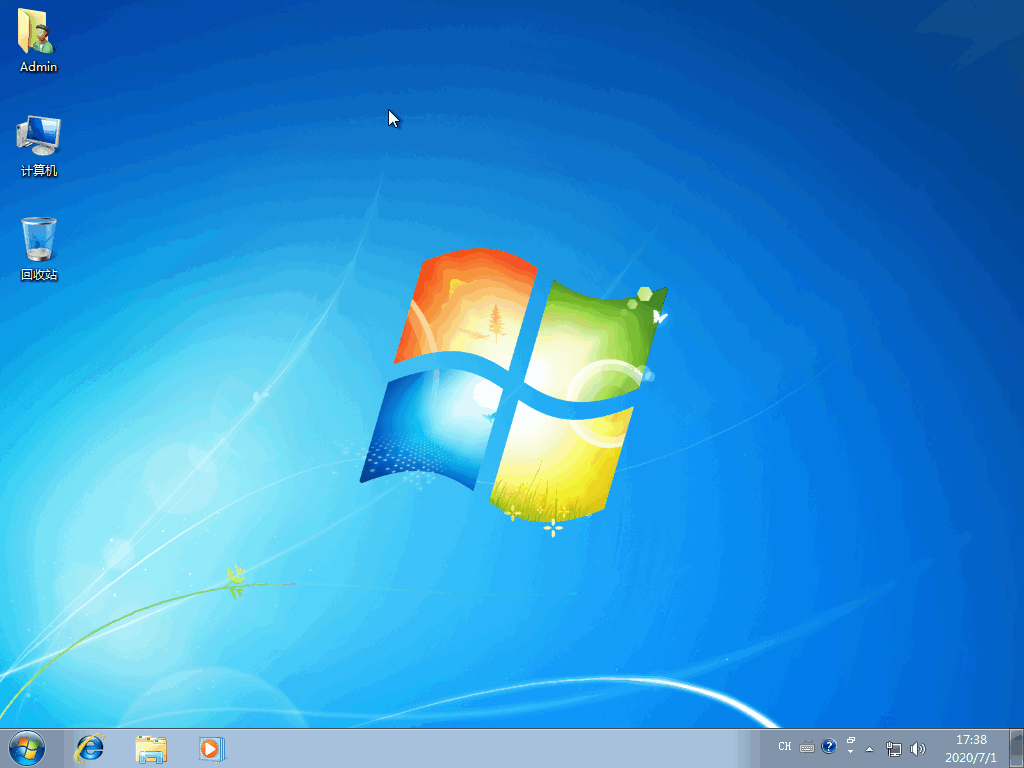
总结:
1、一键重装系统win7
2、u盘重装系统win7
3、自定义还原win7
 有用
26
有用
26


 小白系统
小白系统


 1000
1000 1000
1000 1000
1000 1000
1000 1000
1000 1000
1000 1000
1000 1000
1000 1000
1000 1000
1000猜您喜欢
- U盘启动安装Win7系统教程:简明步骤指南..2024/03/18
- lol更新包md5校验失败,小编教你lol更..2018/08/22
- 练习u盘怎么重装win7系统2019/03/21
- 2017最简单的win7pe工具下载2017/08/28
- 光盘安装win7系统步骤制作步骤..2017/06/15
- 联想拯救者Y7000P(2020)重装系统win7步..2023/03/18
相关推荐
- 如何快速重装系统win7系统32位:详细步..2024/08/16
- win7一键还原图文详解2020/02/04
- oem7激活工具,小编教你小马激活工具OE..2018/03/17
- win7系统该内存不能为read怎么办的解..2022/01/07
- 电脑重装系统win7步骤图解2022/06/22
- 笔者教你ie浏览器收藏夹在哪里..2018/10/31














 关注微信公众号
关注微信公众号



